安装文档-01-主备域控制器搭建
域网络构建教程(1 )域控制器的安装和初步设置
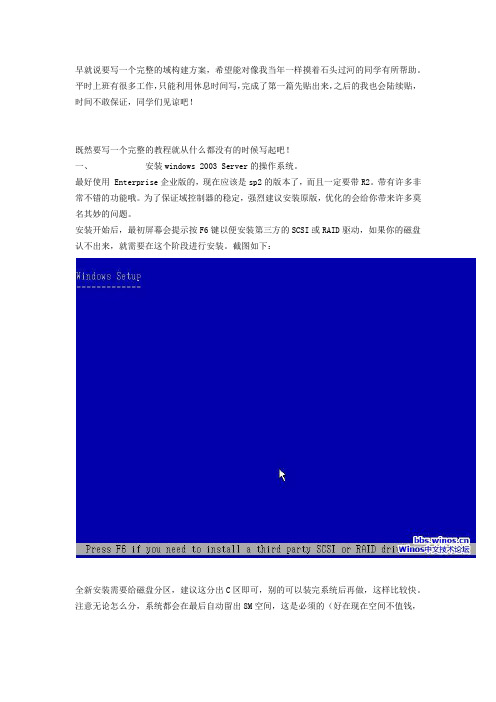
早就说要写一个完整的域构建方案,希望能对像我当年一样摸着石头过河的同学有所帮助。
平时上班有很多工作,只能利用休息时间写,完成了第一篇先贴出来,之后的我也会陆续贴,时间不敢保证,同学们见谅吧!既然要写一个完整的教程就从什么都没有的时候写起吧!一、安装windows 2003 Server的操作系统。
最好使用 Enterprise企业版的,现在应该是sp2的版本了,而且一定要带R2。
带有许多非常不错的功能哦。
为了保证域控制器的稳定,强烈建议安装原版,优化的会给你带来许多莫名其妙的问题。
安装开始后,最初屏幕会提示按F6键以便安装第三方的SCSI或RAID驱动,如果你的磁盘认不出来,就需要在这个阶段进行安装。
截图如下:全新安装需要给磁盘分区,建议这分出C区即可,别的可以装完系统后再做,这样比较快。
注意无论怎么分,系统都会在最后自动留出8M空间,这是必须的(好在现在空间不值钱,呵呵)。
截图如下:磁盘格式务必使用NTFS,别和我提FAT,不是一个级别的东西,啥啥都不支持。
截图如下:服务器连接数的默认设置是5,注意这里的连接指的是并发连接,设大一点没关系,微软不找你的麻烦就行了。
截图如下:计算机的名称建议采用微软推荐的命名方式:**-***。
连接线前面可以是单位或部门的缩写,后面是具体机器名的缩写。
当设备日益增多时,这种命名方式会给你带来非常多的便利。
截图如下:典型网络设置是自动从DHCP服务器获取的。
因为服务器的IP地址不应该是动态分配的(呵呵,领导找不到,乐就大了),所以这里要选择自定义设置,截图如下:选择Internet协议TCP/IP这一项的属性。
注意,因为这台机器要作为第一个域控制器,这里的DNS要设置为本机的IP地址或是127.0.0.1 ,网关我就不写了,但你的要设置正确,不然DNS的递归测试会失败。
至于访问外网的事不用担心。
后面就会讲到。
截图如下:接下来的界面会询问你加入工作组(默认),还是加入域。
域控制器详细配置文档。

域控制器配置说明首先我们要理解域环境的概念将网络中多台计算机逻辑上组织到一起,进行集中管理,这种区别于工作组的逻辑环境叫做域域是组织与存储资源的核心管理单元它优于工作组的地方:集中管理便捷的网络资源访问用户一次登录就可访问整个网络资源网络资源主要包含用户帐户、组、共享文件夹、打印机等可扩展性所以一般就是公司pc机大于30台左右,一般就建议采用域结构:一:域控制器的搭建:1.操作系统的要求:安装者必须具有本地管理员权限操作系统版本必须满足条件(Windows Server 2003除Web版外都满足)本地磁盘至少有一个分区是NTFS文件系统有TCP/IP设置(IP地址、子网掩码等)有相应的DNS服务器支持有足够的可用空间2.操作系统的安装:按Enter键创建分区:格式化分区,一般用NTFS(快)区别,此选项为不检测磁盘。
系统正在安装。
3.域环境的搭建:启动安装向导,使用管理您的服务器向导使用命令DCPROMO(推荐使用第二种方法)注意,安装的时候一定要有静态的IP地址和DNS。
安装向导:第一项为,新的域控制器:也就是在域林中新建一个域控制器。
第二项为,现有域控制器的额外控制器,即为现有域控制器的一个备份。
实现很好冗余选择在新林中的域:解释上面很详细。
DNS的建立,这步为最重要的,安装的时候请将2003的安装光盘放入到光驱中去,因为DNS的安装必须读取I386里面的文件:这就是必须要个NTFS分区的原因:对于新手,我们建议算在第二项。
安装域,等待········完成之后重启就OK了重启之后,我没就可以看到管理工具里面多了活动目录和DNS、域安全策略等,说明域控制器已经搭建完成!4.域控制器的管理。
1.组织单位的管理这是域控制器默认的几个OU,及为管理单元,我没可以手动新建!----右击---新建----组织单位。
(组织单位相当于一个容器,可以多容器内的用户进行统一设置,也可以实现OU委派等)2.组的管理,组,就是用于赋予权限的安全组织,一般控制文件的权限就用组来完成,可以右击一个组织单元,也可右击oleship.con新建,我们可以做个规划,新建一个gorup的组织单位,然后在里面再新建组:说明:作用域是指组的作用范围,当处于多域环境中就尤为重要了,组类型,安全组,主要用于控制权限,而通讯组主要用于exchange发送邮件。
域控制器的安装与配置

域控制器的安装
一、基本服务器配置
三、将服务器配置为域控制器 1.单击“开始”按钮,单击“运行”,键入“DCPROMO”,然后单击“确
定”。 2.在出现“Active Directory 安装向导”时,单击“下一步”开始安装。 3.阅读“操作系统兼容性”信息后,单击“下一步”。
技能训练四 域控制器的安装与配置
16.在“此连接使用下列项目”部分下面,单击 “Internet 协议 (TCP/IP)”,然后单击“属性”。 17.选择“使用下面的 IP 地址”,然后在“IP 地 址”中键入“10.0.0.2”。按两次“Tab”键,然后 在“默认网关”中键入“10.0.0.1”。在“首选 DNS 服务器”中键入“127.0.0.1”,然后单击“确 定”。单击“关闭”继续。18.在“Active Directory 安装向导”完成后,单击“完成”。19. 单击“立即重新启动”以重新启动计算机。
(1) 打开计算机属性——选 择——计算机名——点“更改”, 点域输入域名
(2) 输入域控制器管理员用户名和
密码,直到完成,并重启即可。
(3) 重启后可以看到登陆到域和本地
技能训练四 域控制器的安装与配置
第二节
创建额外域控制器
技能训练四 域控制器的安装与配置
额外域控制器的作用 额外域控制器是用来分担现有域控制器的,它与现
主域控、辅助域控的搭建以及主域控制器的迁移(2003)
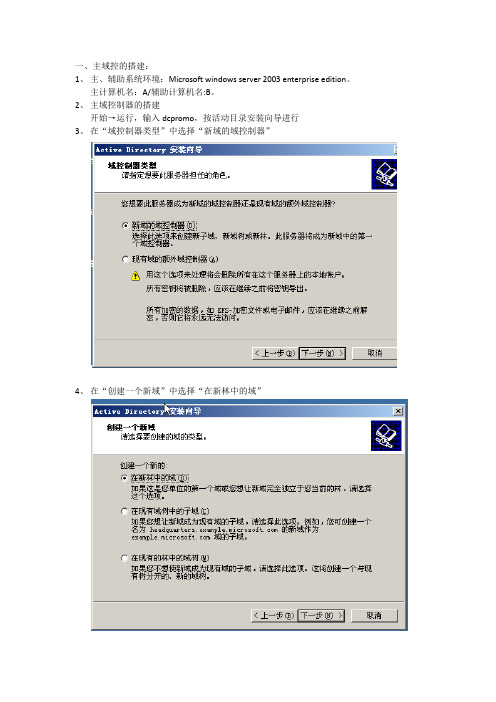
一、主域控的搭建:1、主、辅助系统环境:Microsoft windows server 2003 enterprise edition。
主计算机名:A/辅助计算机名:B。
2、主域控制器的搭建开始→运行,输入dcpromo,按活动目录安装向导进行3、在“域控制器类型”中选择“新域的域控制器”4、在“创建一个新域”中选择“在新林中的域”5、输入新域的DNS全名“”6、输入NETBIOS名“JIAJIE”7、输入轰动目录数据库和日志文件的存储位置8、共享的系统卷的位置9、选择“DNS注册诊断”中的第二项10、权限中选择windows 2000或windows server 2003兼容11、输入活动目录的管理员密码“adchina”12、正在安装,完成后重启。
二:辅助域控的搭建:1、主域控制器已经搭建完毕,接下来搭建辅助域控制器,首先要设置辅助域控ip地址,主域控的ip地址是1.1.1.1,255.0.0.0,辅助ip地址就设置成1.1.1.2,255.0.0.0,DNS设置成主域控的ip 1.1.1.1,2、检查主辅是否相通3、开始安装“win+R”,在运行里输入“dcpromo”4、在域控制器类型处悬在“现有域的额外域控制器”5、输入够权限的用户名、密码和域6、输入额外的域控制器域名“”7、目录服务还原密码“adchina”8、安装完成后,重启。
经测试,主域控制器的数据能及时复制到辅助域控上面三、主域控制器的迁移一般步骤:1、首先有备份域控制器2、把FSMO角色强行夺取过来3、设置全局编录具体操作:1、运行→输入“ntbackup”,选中system state 进行备份。
2、RID、PDC、基础结构主机角色迁移在辅助域控制器上,打开“Active Directory用户和计算机”在域名上右击,然后点击连接到域控制器,选择辅助域控,最后确定。
在域名上右击,然后点击操作主机,点击RID选项,然后点击更改,最后确定。
域控制器的安装及运行 实验一
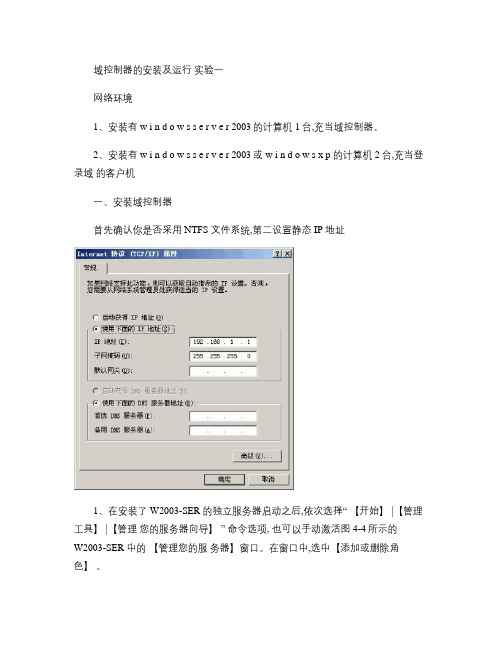
域控制器的安装及运行实验一网络环境1、安装有 w i n d o w s s e r v e r 2003的计算机 1台,充当域控制器。
2、安装有 w i n d o w s s e r v e r 2003或 w i n d o w s x p 的计算机 2台,充当登录域的客户机一、安装域控制器首先确认你是否采用 NTFS 文件系统,第二设置静态 IP 地址1、在安装了 W2003-SER 的独立服务器启动之后,依次选择“ 【开始】 |【管理工具】 |【管理您的服务器向导】” 命令选项, 也可以手动激活图 4-4所示的W2003-SER 中的【管理您的服务器】窗口。
在窗口中,选中【添加或删除角色】。
、 2、根据向导提示操作,选择“域控制器”二、域用户的建立和登录⑴在域控制器上建立域用户。
用管理员登录, 进入活动目录用户和计算机, 右键 user 容器,新建用户。
输入用户姓:张、名:山、登录名 zhangs ,这里, 姓和名是用户的全名,用来标识某个用户,登录 zhangs 才是网络中真正使用的名称。
⑵在客户机上用已经建立的 z h a n g s 用户登录到域中, 登录时注意要输入用户全名如:u s e r 1@a b c . c o m 或者是用户名处输入 z h a n g s , 选项处选择域而不能选本机。
能否登录成功?⑶在域控制器上用管理员登录, 拒绝上面这个用户 z h a n g s 今天登录 (如星期三。
3.计算机账户的作用⑴在服务器上,进入活动目录用户和计算机,进入 c o m p u e r ,看到什么? 有一台加入到域的客户机的名字,把其中一个计算机停用。
⑵在计算机账号停用的计算机上用以前登录成功的 z h a n g s 登录, 结果?用 zh a n g s在另外一台计算机上登录,结果?结论:如果域中某个用户出差,为防止别人用这台电脑登录服务器, 可以先把该用户的计算机账户停用, 等该用户出差回来后,再把计算机账号启用。
安装域控制器并将工作站加入到域中指南课件
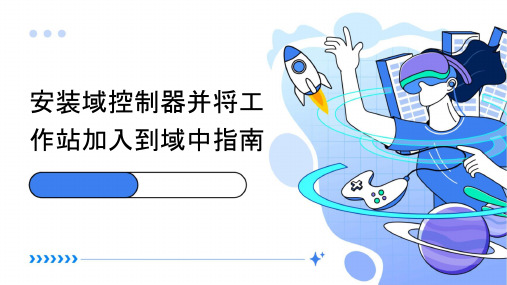
目录
CONTENTS
• 安装域控制器 • 将工作站加入到域中 • 验证域控制器和工作站加入 • 常见问题与解决方案
01
安装域控制器
准备工作
确定网络环境
检查网络连接是否稳定,确 保DNS服务器正常运行。
准备安装介质
获取Windows Server操作 系统安装光盘或ISO文件, 以及所需的域控制器软件包。
解决方案
根据错误代码查找相应的解决方案,可能需要查看系统 日志或联系技术支持获取帮助。
问题3
加入域后无法登录
解决方案
检查工作站的账户和密码是否正确,确认域控制器上的 用户账户和组设置是否正确配置。
其他常见问题与解决方案
问题1
域控制器无法正常工作
问题2
工作站无法访问网络资源
解决方案
检查域控制器的硬件和软件配置,确保其满足系统要求。 同时,检查域控制器的网络连接和防火墙设置,确保其能 够正和工
作站加入
验证域控制器
确保域控制器已正确安装并运行
可以通过检查域控制器的系统日志和事件查看器来确认其正常运行。
验证DNS设置
确保域控制器能够正常解析域名,可以通过ping命令测试DNS解析是否正常。
检查AD(Active Directory)服务状态
可以使用ADSI编辑器或类似工具检查AD服务是否正常运行。
将工作站加入到域中
配置工作站网络设置
在目标工作站上,将网络设置配置为与域控制器在同一个域或工作组中。
启动计算机并进入操作系统
启动目标工作站,并确保能够正常进入操作系统。
将工作站加入到域中 使用具有足够权限的域用户账户登录到工作站,并按照提示将工作站加入到域中。根据具体的操作系统 和域环境,加入域的操作步骤可能会有所不同。
域控制器的安装步骤

域掌握器的装配步调
域掌握器的装配
在收集情况中,有许多台盘算机,每台盘算机里面都有必定的资本,为了便于治理这些疏散的资本所以要应用域情况进行分散的治理.
那么什么是域?域是一种有多台盘算机上构成的逻辑情况,所有域中的主要资本都保管在域控的数据库中,并且进行分散治理.
windows 2003域采取运动目次(Active Directory,AD)技巧,分散治理资本,便捷的收集拜访,优越的可扩大性是他最大的特色.
装配域现实上就是装配运动目次(AD),他有6点主要的装配前提.
(1)必须以治理员的身份装配
(2)windows 2003版本的体系,除web版之外
(3)硬盘中至少有一个分区为NTFS分区
(4)设置装备摆设好IP地址
(5)收分散有响应的DNS办事器
(6)有足够的可用空间
以上6点中,个中第4.5点必需要留意:
若何设置装备摆设好IP地址和收分散没有DNS办事器的支撑:因为是要装配域掌握器.并且收分散没有DNS办事器,所以首选DNS应用本机IP地址.如下图
一、开端——运行,输入dcpromo 跳出迎接应用Active Directory
装配领导,点击下一步
二、选择域掌握器类型
三、选摘要创建新的域类型
四、请指定新域的名称
五、请指定新域的NetBIOS名称
六、数据库和日记文件文件夹
七、共享的体系卷
八、以下一向默认点击下一步,进行装配.。
主域控制器系统安装及域配置
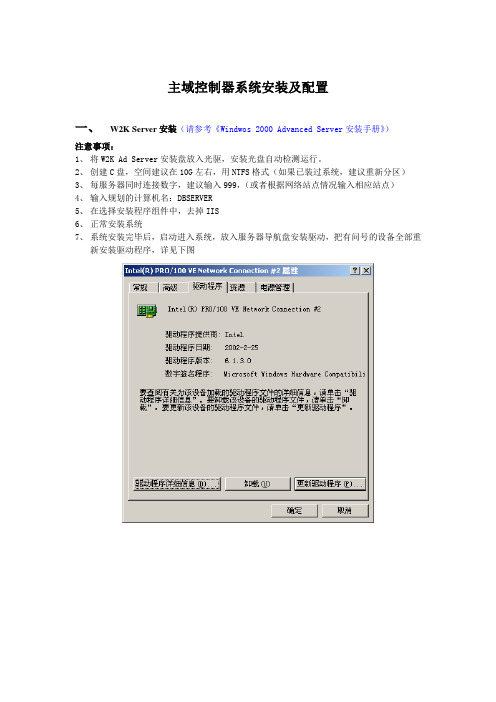
主域控制器系统安装及配置一、W2K Server安装(请参考《Windwos 2000 Advanced Server安装手册》)注意事项:1、将W2K Ad Server安装盘放入光驱,安装光盘自动检测运行。
2、创建C盘,空间建议在10G左右,用NTFS格式(如果已装过系统,建议重新分区)3、每服务器同时连接数字,建议输入999,(或者根据网络站点情况输入相应站点)4、输入规划的计算机名:DBSERVER5、在选择安装程序组件中,去掉IIS6、正常安装系统7、系统安装完毕后,启动进入系统,放入服务器导航盘安装驱动,把有问号的设备全部重新安装驱动程序,详见下图8、进入W2K Server 界面,装SP4,装完重启9、配置IP地址,第一个域控不用设DNS,默认为127.0.0.1,以后配置的域控DNS指向第一个域控二、服务器配置在服务器配置选项中,选择“网络中已有一个或多个服务器在运行”,见下图三、Active Directory和 DNS安装确定操作系统安装完全、网卡驱动安装正确、IP设置正确、网络已有连接后,才可以开始Active Directory和 DNS安装在服务器配置中,点击Active Directory,选择启动,见下图DBSERVER作为全网第一个域控,因此采用如下方法进行配置:1、选择新的域控制器2、创建一个新的域目录树3、创建一个新的域目录林4、输入新域的DNS全名,如 5、输入新域的NetBIOS名,如 sztv6、数据库与日志位置,选择默认7、sysvol文件夹位置,选择默认8、此时,将出现如下窗口9、选择继续配置DNS10、选择与W2K服务器之前的版本兼容的权限11、输入目录服务恢复模式的管理密码(可不输入)12、显示以上选择的摘要信息13、安装配置结束,重启。
主备域配置讲解

1、确认额外域控制域已经关闭。
顺序开启磁盘阵列柜、主域控制器。
2、检查网络适配器的DNS是否配置正确,因为域控制器创建后,DNS会被重新配。
3、点击“开始”—“程序”—“管理工具”—“群集管理器”,开始配置第一台群集管理器;3、在“打开连接”的欢迎框中,要选择“创建新群集”,创建第一台群集管理器而言;4、在“向导”中,直接“下一步”;5、配置“群集名称和域”时,域名不要改动,群集名可以根据个人喜好填写;6、选择计算机名时,默认的为本机名称,可以“下一步”继续;7、在群集配置时,计算机自动搜索并配置磁盘阵列柜,挑选磁盘阵列柜中一个最小的磁盘来作为仲裁磁盘(如果之前划分过1G大小的磁盘,此时会将该盘作为仲裁磁盘。
仲裁磁盘故障可能导致整个群集失效;所以,除了进行群集管理外,不要使用仲裁磁盘执行其它任务。
),此处,如有错误可以点击日志察看,非红色警告可以继续“下一步”;8、群集的IP地址,必须是网络中没有被使用的IP地址,可以是临时的IP地址,在群集创建完成后可以变更的;9、群集服务帐户的用户名为创建域控制器时配置的域用户名称和密码,本文配置用户为LM;10、在提示推荐配置时,可以详细察看配置明细,如需要可以保存配置日志;11、创建群集时,如果存在严重错误,会有红色进度条警示,非红色警示可以“下一步”;12、恭喜“完成”;13、群集管理器创建完成后,系统自动登录群集,在群集管理器中可以看到本机的名称已经登录;在右侧的栏中为“运行”状态;14、配置管理群集:右键点击左栏群集的根目录,点击“属性”;15、需要察看配置的是“网络优先级”内容,将私网服务(心跳服务)的网卡(Private)排在第一位,公网网卡(Public)服务排在后;16、右键察看两块网卡的属性,公网网卡的角色为“所有通讯(混合网络)”,私网网卡的角色为“只用于内部群集通讯(专用网络)”;至此,群集创建完毕,双机热备的第一台服务器系统部分已经完成,可以进行其他的服务安装了。
域控搭建方案

域控搭建方案一、概述在现代企业中,域控(Domain Controller)是一种对网络上的计算机和用户进行集中管理的解决方案。
通过搭建域控,企业可以实现用户账户、权限管理、安全策略等的集中控制,提高网络管理效率,并增强整体网络的安全性。
本文将详细介绍域控搭建方案。
二、准备工作2.1 硬件准备搭建域控需要一台或多台适用的服务器或计算机,确保具备足够的性能和存储空间。
服务器建议使用性能较好的硬件,例如至少4核CPU、8GB内存和500GB硬盘空间。
2.2 软件准备•Windows Server操作系统:选择适合企业规模和需求的Windows Server版本,如Windows Server 2019。
•Windows Server ISO镜像:下载合适的Windows Server ISO镜像文件进行安装。
2.3 网络准备•IP地址规划:根据实际网络环境,规划IP地址分配方案。
建议使用专用IP 地址段,如192.168.0.0/24。
•域名系统(DNS)配置:设置合适的DNS服务器地址,确保域控可以解析外部域名和本地域名。
三、安装和配置域控3.1 安装操作系统按照安装向导,使用准备好的Windows Server ISO镜像文件,进行操作系统的安装。
在安装过程中,根据实际需求进行分区和设置管理员密码。
3.2 添加域控角色在安装完成后,打开Server Manager管理工具,选择“添加角色和功能”,进入角色和功能安装向导。
选择“Active Directory域服务”角色,并安装相关功能。
3.3 创建新域在角色安装完成后,打开Server Manager或直接在欢迎界面上点击“配置Active Directory域服务”按钮,进入配置向导。
选择“创建新的域”,并按照向导提示完成域的创建。
3.4 配置DNS服务器在域控创建完成后,进入Server Manager的“工具”菜单,选择“DNS”管理工具。
域控制器的搭建详细
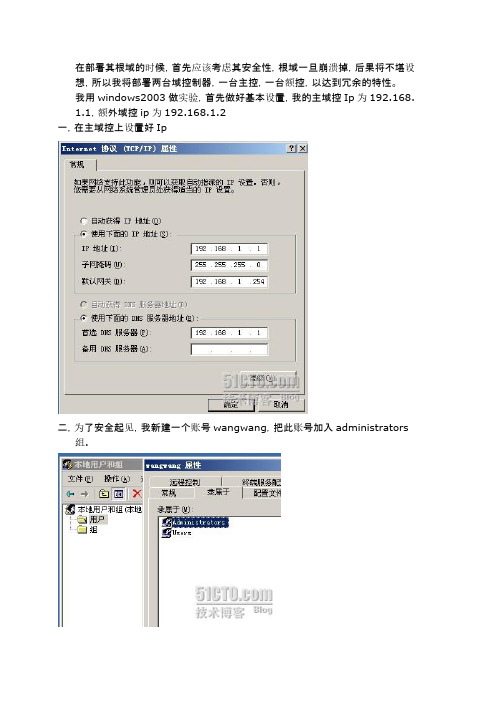
在部署其根域的时候,首先应该考虑其安全性,根域一旦崩溃掉,后果将不堪设想,所以我将部署两台域控制器,一台主控,一台额控,以达到冗余的特性。
我用windows2003做实验,首先做好基本设置,我的主域控Ip为192.168.1.1,额外域控ip为192.168.1.2一,在主域控上设置好Ip二,为了安全起见,我新建一个账号wangwang,把此账号加入administrators 组.三,将当前用户切换到wangwang,开始部署根域。
因为此域服务器为根DC,同时也作为DNS服务器,所以选择第二项。
此我为目录服务的还原密码,一定要记牢。
接下来就慢慢等待。
等完成后重启,这样第一台根DC就做好了。
域控建好后,想要把成员机器加入到域:出现以下提示,说明就成功加入域了!上文说到了,额外域控充分显示了冗余的特性,对于维护主域控的安全性有可靠的保障。
下面我们在主域控的基础是来搭建另一台域控——额外域。
额外域所在的机器的Ip为:192.168.1.2ip设置如下:开始部署。
前面两步与部署主域一样,不同的是第三步:这个时候我们输入的是域管理员的用户名和密码输入域名注意这里输入的还原密码最好和根域保持一致到这一步直到最后完成后重启就好了。
接下来我们来看看域中DNS的问题。
因为DNS在根域上,域中的用户要求上网,必须将其DN S指向根域,即192.168.1.1,然后再将根域的DNS转发到公网的DNS,这样我们就可以上网了。
如下图:但是,如果根域崩了,不能用了,DNS也就不能用了,自然就不能上网了,所以为了安全起见,我们应该在额外DC上创建辅助DNS。
然后点击下一步完成即可。
最后在根域服务器上作区域复制:注意在客户端设置DNS的时候最好填入两个DNS,一个主的,一个辅的,当主域失效了,我们就可以提升额外域控为主域控了。
建立子域之前,我们最好先将子域所在的机器加入域,然后再提升为子域。
ip设置如下:加入域的方法在前文提到,不说了。
安装域控制器
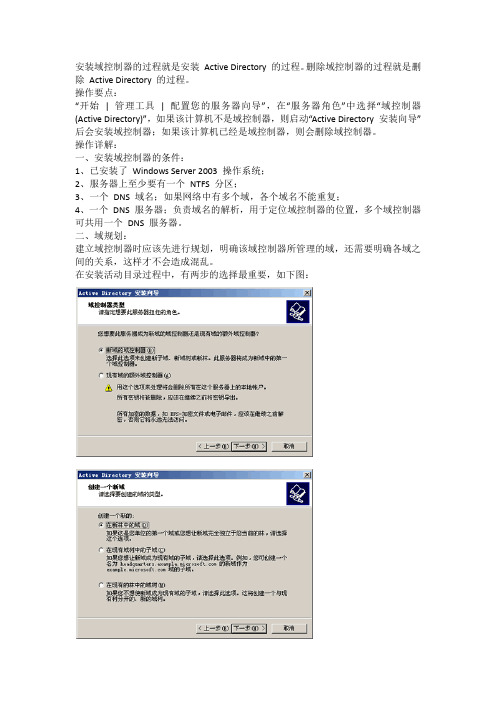
安装域控制器的过程就是安装Active Directory 的过程。
删除域控制器的过程就是删除Active Directory 的过程。
操作要点:“开始| 管理工具| 配置您的服务器向导”,在“服务器角色”中选择“域控制器(Active Directory)”,如果该计算机不是域控制器,则启动“Active Directory 安装向导”后会安装域控制器;如果该计算机已经是域控制器,则会删除域控制器。
操作详解:一、安装域控制器的条件:1、已安装了Windows Server 2003 操作系统;2、服务器上至少要有一个NTFS 分区;3、一个DNS 域名;如果网络中有多个域,各个域名不能重复;4、一个DNS 服务器;负责域名的解析,用于定位域控制器的位置,多个域控制器可共用一个DNS 服务器。
二、域规划:建立域控制器时应该先进行规划,明确该域控制器所管理的域,还需要明确各域之间的关系,这样才不会造成混乱。
在安装活动目录过程中,有两步的选择最重要,如下图:在建立域控制器时,有以下几种情形:1、建立网络中的第一个域选项1:新域的域控制器;选项2:在新林中的域。
2、建立现有域的一个子域选项1:新域的域控制器;选项2:在现有域树中的子域。
这种方式建立的域与现有的某个域自动建立“父子”信任关系。
该域的域名与它的父域必须是邻接的。
3、在现有域林中建立一个新的域树选项1:新域的域控制器;选项2:在现有林中的域树。
这种方式建立的域与现有的某个域树的根域自动建立“树根”信任关系。
该域也成为一棵新域树的根域。
4、在现有域中添加额外的域控制器选项1:现有域的额外域控制器。
这种方式建立的域控制器与该域中已有的域控制器是平等的,当一个域控制器的内容发生变化时,它会自动复制到其它域控制器上。
值得注意的是,如果在额外域控制器上有本地帐户,这些帐户将全部被删除,该域控制器的帐户将和已有的域控制器上的帐户相同。
5、与现有域完全无关的新域选项1:新域的域控制器;选项2:在新林中的域。
域控制器的安装与配置27页PPT

Thank you
域控制器的安装与配置
36、“不可能”这个字(法语是一个字 ),只 在愚人 的字典 中找得 到。--拿 破仑。 37、不要生气要争气,不要看破要突 破,不 要嫉妒 要欣赏 ,不要 托延要 积极, 不要心 动要行 动。 38、勤奋,机会,乐观是成功的三要 素。(注 意:传 统观念 认为勤 奋和机 会是成 功的要 素,但 是经过 统计学 和成功 人士的 分析得 出,乐 观是成 功的第 三要素 。
域控制器配置详解
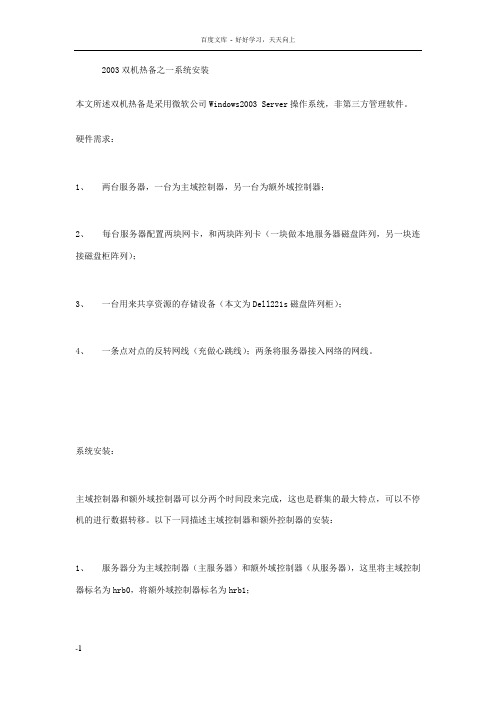
2003双机热备之一系统安装本文所述双机热备是采用微软公司Windows2003 Server操作系统,非第三方管理软件。
硬件需求:1、两台服务器,一台为主域控制器,另一台为额外域控制器;2、每台服务器配置两块网卡,和两块阵列卡(一块做本地服务器磁盘阵列,另一块连接磁盘柜阵列);3、一台用来共享资源的存储设备(本文为Dell221s磁盘阵列柜);4、一条点对点的反转网线(充做心跳线);两条将服务器接入网络的网线。
系统安装:主域控制器和额外域控制器可以分两个时间段来完成,这也是群集的最大特点,可以不停机的进行数据转移。
以下一同描述主域控制器和额外控制器的安装:1、服务器分为主域控制器(主服务器)和额外域控制器(从服务器),这里将主域控制器标名为hrb0,将额外域控制器标名为hrb1;2、将hrb0 的第一块网卡做为外网(局域网)使用的网卡,标明public,第二块网卡做为私网(与hrb1的连接)使用的网卡,标明private;3、在主服务器上安装Windows 2003 Server Enterprise(过程略);4、配置tcp/ip协议:外网: 掩码:网关:DNS:(把对方服务器IP作为本机的主DNS,本机地址做备用DNS)内网: 掩码:(网关空)DNS: (把对方服务器IP作为本机的主DNS,本机地址做备用DNS)5、安装补丁;6、其它相关配置完成后,关闭服务器,准备连接磁盘阵列;7、将磁盘阵列柜的应用模式调至"群集模式"(在盘柜的背面有滑动开关,调至靠近模块拉手一侧);由于在"群集模式"下,RAID卡会占用ID15的槽位,所以ID15槽位的磁盘在以后的配置应用过程中不会起到作用,建议将盘柜ID15槽位的硬盘取下,做为以后的备用硬盘。
8、将主域控制器的RAID卡连接线接至磁盘柜的EMM插口,磁盘阵列的另一EMM插口留给额外域控制器,如果服务器上的阵列卡是双通道的,两个服务器连接SCSI线的通道要一致。
域控制器的安装

域控制器的安装在网络环境中,有很多台计算机,每台计算机里面都有一定的资源,为了便于管理这些分散的资源所以要使用域环境进行集中的管理。
那么什么是域?域是一种有多台计算机上组成的逻辑环境,所有域中的重要资源都保存在域控的数据库中,并且进行集中管理。
windows 2003域采用活动目录(Active Directory,AD)技术,集中管理资源,便捷的网络访问,良好的可扩展性是他最大的特点。
安装域实际上就是安装活动目录(AD),他有6点重要的安装条件。
(1)必须以管理员的身份安装(2)windows 2003版本的系统,除web版之外(3)硬盘中至少有一个分区为NTFS分区(4)配置好IP地址(5)网络中有相应的DNS服务器(6)有足够的可用空间以上6点中,其中第4、5点必须要注意:如何配置好IP地址和网络中没有DNS服务器的支持:由于是要安装域控制器。
并且网络中没有DNS服务器,所以首选DNS使用本机IP地址。
如下图图1:设置好固定IP和首选DNS图2:添加DNS后缀,该后缀可以随意填写,此以com后缀为例经过以上的简单设置,我们就可以正式来安装域了。
首先我们把windows 2003系统光盘放入光驱,然后由两种安装方法。
第一种方法:开始--〉程序--〉管理工具--〉管理您的服务器--〉添加/删除角色--〉配置您的服务器向导--〉选择域控制器(AD)图3:打开管理我的服务器图4:添加删除角色图5图6:选择自定义配置图7:选择域控制器图8第二种方法:开始--〉运行--〉输入“dcpromo”图9:输入 dcpromo以上两种方法最终都能打开AD安装向导,下面的安装请看图片图10:AD安装向导图11图12:新域的域控制器图13:在新林中的域图14:以hp为例输入新域的DNS全名图15:输入NetBIOS名图16:保持默认图17:保持默认图18:保持默认图19:保持默认图20:密码可以为空,也可以自设图21:保持默认图22:开始安装图23:完成安装图24:一定要重新启动后才能够有效图25:登陆框会有HP域到此,完整的域的安装就完成了,这样一台域控制器就搭建好了,接下来的设置还会陆续讲到。
安装域控制器
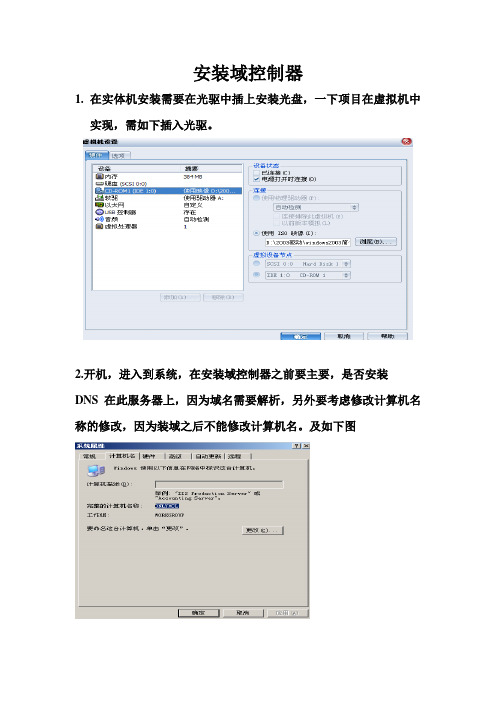
安装域控制器
1.在实体机安装需要在光驱中插上安装光盘,一下项目在虚拟机中
实现,需如下插入光驱。
2.开机,进入到系统,在安装域控制器之前要主要,是否安装
DNS在此服务器上,因为域名需要解析,另外要考虑修改计算机名称的修改,因为装域之后不能修改计算机名。
及如下图
2.做好这些准备工作,就将进行安装域控制器。
点开始----运行
-----dcpromo.
将会弹出以下画面Active Directory 安装向导,点击下一步
默认选择下一步。
此处需要选择,如果是安装新域控制器,就是说之前没有安装过,就选择第一项新的域控制器,然后点下一步
以下可以参照下面的解释选择,此次我们是第一次安装,所以选择第一项在新林中的域
此处需要建立域名
下一步将选择NETBIOS名,我们将默认下一步
此处则是选择数据库和日志存放的地方,可以根据需要选择存放目录
公用文件的服务器副本选择存放地点。
此处需要选择DNS 如果需要安装DNS ,则在之前需要配置好IP 地址,在现在点下一步之前配置也可以,配置好,点下一步。
选择服务器模式因为我们是2003系统,没有之前成员,所以选择第二项
目录还原模式密码,进行目录还原时候需要输入的管理员账号的密码
需要安装的清单
点下一步将会安装。
大概几分钟可以安装好,之后重启。
安装域控制器完成。
域控制器建立完整教程
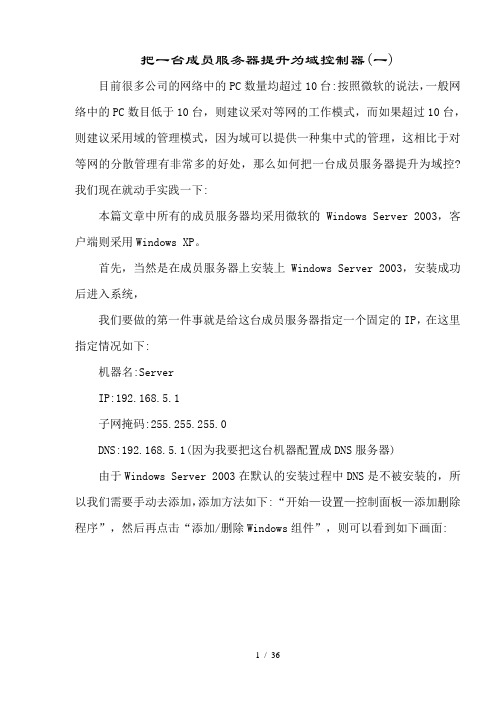
把一台成员服务器提升为域控制器(一) 目前很多公司的网络中的PC数量均超过10台:按照微软的说法,一般网络中的PC数目低于10台,则建议采对等网的工作模式,而如果超过10台,则建议采用域的管理模式,因为域可以提供一种集中式的管理,这相比于对等网的分散管理有非常多的好处,那么如何把一台成员服务器提升为域控?我们现在就动手实践一下:本篇文章中所有的成员服务器均采用微软的Windows Server 2003,客户端则采用Windows XP。
首先,当然是在成员服务器上安装上Windows Server 2003,安装成功后进入系统,我们要做的第一件事就是给这台成员服务器指定一个固定的IP,在这里指定情况如下:机器名:ServerIP:192.168.5.1子网掩码:255.255.255.0DNS:192.168.5.1(因为我要把这台机器配置成DNS服务器)由于Windows Server 2003在默认的安装过程中DNS是不被安装的,所以我们需要手动去添加,添加方法如下:“开始—设置—控制面板—添加删除程序”,然后再点击“添加/删除Windows组件”,则可以看到如下画面:向下搬运右边的滚动条,找到“网络服务”,选中:默认情况下所有的网络服务都会被添加,可以点击下面的“详细信息”进行自定义安装,由于在这里只需要DNS,所以把其它的全都去掉了,以后需要的时候再安装:然后就是点“确定”,一直点“下一步”就可以完成整个DNS的安装。
在整个安装过程中请保证Windows Server 2003安装光盘位于光驱中,否则会出现找不到文件的提示,那就需要手动定位了。
安装完DNS以后,就可以进行提升操作了,先点击“开始—运行”,输入“Dcpromo”,然后回车就可以看到“Active Directory安装向导”在这里直接点击“下一步”:这里是一个兼容性的要求,Windows 95及NT 4 SP3以前的版本无法登陆运行到Windows Server 2003的域控制器,我建议大家尽量采用Windows 2000及以上的操作系统来做为客户端。
主域、备域、邮件服务器安装调试手册_N

主域、备域、邮件服务器安装调试手册一、实验目的充分了解及熟悉局域网中的域、AD、AD上FSMO五种角色,其中包括DNS、DHCP、Exchange 2003的安装、调试及常见故障排除。
1.主域、备域、邮件服务器的安装调试。
2.主域正常关机,备域、邮件服务器出现何种情况?3.主域直接断电或直接断网,备域、邮件服务器出现何种情况?4.主域、备域角色互换(FSMO五种角色),互换后邮件服务器能否正常工作?二、网络拓扑三、实验环境主域server001 IP:192.168.0.2DNS:192.168.0.2备域server002: IP: 192.168.0.3DNS:192.168.0.3邮件服务器server003 IP: 192.168.0.4首选 DNS:192.168.0.2备用 DNS:192.168.0.3三台干净的windows server 2003 操作系统。
四、安装、配置过程在配置前首先在三台服务器上安装好Windows 2003 操作系统,升级打好最新SP2补丁!4.1主域server001服务器的配置过程1、AD的配置2、DNS的配置3、DHCP的配置一、主域server001服务器的配置过程——4.1.1 AD的配置1、登录到server001服务器,安装DNS/DHCP网络服务;2、配置本机的网络IP,子网掩码,网关,DNS,3、在“开始菜单”“运行”中输入AD配置命令dcpromo;4、点击下一步5、选择“新域的域控制器”“下一步”6、选择“在新林中的域”“下一步”7、输入要建立的域名 ;8、输入域的NETBIOS名;9、默认“下一步”10、默认“下一步”11、选择第二项“下一步”12、不考虑NT系统,选择第二项;13、输入目录还原的密码,在日后的还原AD数据时会用到,14、点击“下一步”AD在配置中15、完成16、重启计算机4.1.2 DNS的配置经过前面的操作我们的AD已经建立起来了,DNS正向查找区域在配置AD的时候也自动建立起来了,我们需要手工的配置DNS的反向查找区域,否则运行nslookup的时候会有错误提示。
主备域服务器安装指南

主备域服务器安装指南一、准备工作1.安装两台server2008R2虚拟机;这两台虚拟机需要在不同的存储、不同的物理机上运行;只有这样;两个虚拟机同时宕机的概率会比较小;才能实现互为主备;互相切换..2.两个server2008的用户名administrator密码unis123;关闭防火墙;关闭systemupdate;打开远程访问..3.配置密码策略gpedit.msc4.分别配置两个server的主机名AD-1\AD-2和IP地址注意DNS是互为DNS..二、安装主AD域1.在AD-1上;运行dcpromo2.进入AD域服务安装界面;点击下一步;操作系统兼容性;点击下一步;3.选择在新林中新建域;命名林根域:unissoft-nj4.选择林功能级别:server2008R2;勾选DNS;下一步;5.提示无法创建该DNS服务器的委派;因为这台server没有安装过DNS服务器;忽略警告;选择“是”..6.数据库、配置文件选择默认的C盘;下一步;7.配置AD域账户unissoft-nj/administrator的密码unis123;这个密码不同于之前的系统administrator的密码;之前的administrator及密码是本地密码不是域控用户和密码..8.域控制器信息摘要;下一步;等待DNS安装完成;勾选完成后重新启动..9.安装完成重启系统后;重新登录到AD-1;使用域管理员账户unissoft-nj/administrator和密码unis123登录..10.查看计算机信息;计算机全名AD-1.unissoft-nj;域:unissoft-nj11.查看网络配置;此时的DNS信息被更改为;重新配置DNS信息13.从AD-2服务器上pingunissoft-nj能解析到;证明unissoft-nj主域完成..三、安装备AD域1.将AD-2加入到unissoft-nj域控制器计算机属性—更改---隶属于域:unissoft-nj;确定;2.输入unissoft-nj的用户名administrator和密码unis123;提示加入unissoft-nj成功;需要重启系统后生效..3.完成重启系统后;重新登录到AD-2;使用域管理员账户unissoft-nj/administrator和密码unis123登录..4.查看计算机信息;加入unissoft-nj成功..5.关闭域控防火墙;默认域控安装完成后;域控防火墙是打开的..6.在AD-2上;运行dcpromo7.进入AD域服务安装界面;点击下一步;操作系统兼容性;点击下一步;8.选择现有林---向现有域添加域控制器;点击下一步;9.键入域名:unissoft-nj;下一步;选择域unissoft-nj下一步;10.选择站点默认;点击下一步;检查DNS配置;11.域控制器选项;选择DNS服务器;选择全局编录;下一步;对提示选择“是”12.选择默认的目录C盘13.目录服务还原模式的Administrator的密码;不同于域administrator..设置为Unis123U大写;下一步;14.配置信息摘要;完成后重新启动系统..15.重启后;登录AD-2系统unissoft-nj/administrator;查看服务器管理器;可以看到AD域服务和DNS服务器;说明备AD域安装完成..四、测试AD主备域1.测试:在AD-1上建立用户admin密码unis123开始—程序—管理工具—ActiveDirectory用户和计算机--Users结果:查看AD-2上用户信息;有admin用户..结论:新建用户可以从AD-1正常同步到AD-2..2.测试:在AD-2上建立用户user001user002user003结果:查看AD-1上用户信息;有用户user001user002user003;结论:新建用户可以从AD-2正常同步到AD-1..3.测试:在AD-1上删除用户user003结果:查看AD-2上用户信息;已经没有user003;结论:删除用户可以从AD-1正常同步到AD-2..4.测试:在AD-2上更改admin密码;更改为unis;结果:登录到AD-191使用旧密码unis123登录;无法登陆;使用新密码unis可以正常登陆..结论:更改用户密码可以从AD-2正常同步到AD-1..5.测试:AD-1和AD-2不同情况下;第三台主机设置DNS=unissoft-nj的情况;结果:。
- 1、下载文档前请自行甄别文档内容的完整性,平台不提供额外的编辑、内容补充、找答案等附加服务。
- 2、"仅部分预览"的文档,不可在线预览部分如存在完整性等问题,可反馈申请退款(可完整预览的文档不适用该条件!)。
- 3、如文档侵犯您的权益,请联系客服反馈,我们会尽快为您处理(人工客服工作时间:9:00-18:30)。
主备域控制器搭建
目录
1 配置规划 (3)
2 配置两台主机IP地址 (3)
3 配置两台主机的主机名 (4)
4 在两台服务器上分别安装域控制器及DNS (5)
5 将服务器提升为域控制器 (12)
6 将第二台服务器提升为域控制器 (16)
7 验证域环境 (23)
1配置规划
主机名IP 子网掩码网关DNS1 DNS2 ** ** ** ** ** AD01
** ** ** ** ** AD02
2配置两台主机IP地址
3配置两台主机的主机名
4在两台服务器上分别安装域控制器及DNS
选中Active Directory域服务及DNS服务器
安装域服务及DNS完成
5将服务器提升为域控制器
输入域名
输入域备份的恢复密码
系统硬件环境自检,自检完成符合域环境先决条件后确定安装。
6将第二台服务器提升为域控制器
域为第一台服务器所写的域名,凭据填写域管理员的账号密码
选择从域控制器上复制域信息
7创建反向查找区域
8验证域环境
查看AD01服务器上的用户和计算机中的域控制器项是否为AD01与AD02
查看DNS正向解析是否已经记入两台服务器信息。
